Hur man åtgärdar problemet med att iPhone inte ringer
Det finns många anledningar till att en iPhone ringer inte, men de flesta av dessa problem är lätta att åtgärda. Om din iPhone inte ringer när någon ringer dig, prova dessa tips innan du drar slutsatsen att din iPhone behöver en dyr reparation.
Tipsen i den här artikeln gäller alla iPhone-modeller som stöds och senaste iOS-versioner, inklusive iOS 13, 12 och 11.
Starta om iPhone. Det första steget i att felsöka en enhet är att starta om den. En omstart kan fixa många fel.
Ett annat viktigt felsökningssteg är att se till att din iPhone har den senaste versionen av iOS-operativsystemet.
Rengör iPhone-högtalaren. Varje ljud som din iPhone gör – spela musik, titta på film eller ringsignalen från inkommande samtal – kommer från högtalaren längst ner på enheten. Om du inte hör ringsignalen för inkommande samtal kan högtalaren vara smutsig eller trasig.
Testa högtalaren genom att spela musik eller en video. Höj volymen. Om du kan höra ljud men volymen är för låg eller ljudet är förvrängt, rengör högtalaren.
Om du inte hör något ljud, även med volymen uppskruvad helt, kan iPhone-högtalarna vara trasiga. Lära sig hur fixa iPhone-högtalare.
Stäng av ljudet. Se till att du inte har tystat din iPhone och glömt att slå på ringsignalen igen.
Stäng av DND. DND är en användbar funktion som gör att du kan tysta ljud från samtal, sms och aviseringar när du inte vill bli störd. Du kan aktivera DND manuellt eller schemalägga det, så se till att kontrollera båda alternativen.
Du kan kolla efter DND med ett ögonkast. Om en månikon visas i det övre högra hörnet av startskärmen är DND på. (På iPhone X, visas månikonen endast i Kontrollcenter.)
Om du schemalägger DND kan du behöva justera inställningarna.
Avblockera ett spärrat nummer. Om någon säger att de har ringt dig, men det finns inga tecken på samtalet på din iPhone, kanske du har gjort det spärrade personens nummer. Apple introducerade möjligheten att blockera röstsamtal, FaceTime-samtal och textmeddelanden Ios 7. Till avblockera ett spärrat nummer, slutför dessa steg:
- Knacka inställningar > Telefon > Blockerade kontakter.
- Knacka Redigera.
- Tryck på den röda cirkeln bredvid det blockerade numret och tryck sedan på Avblockera.
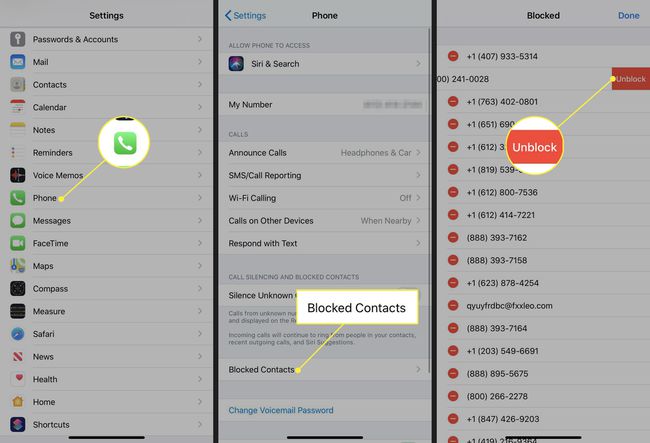
Inaktivera tysta okända uppringare. För att hjälpa användare att undvika skräppostsamtal och robosamtal har Apple lagt till en funktion iOS 13 som automatiskt tystar alla samtal från okända nummer. Om den här funktionen är aktiverad kommer du inte att höra samtal från nummer som inte finns i Appen Kontakter. Istället skickar iPhone dem direkt till röstbrevlådan. För att inaktivera den här funktionen, välj inställningar > Telefon, och stäng sedan av Tysta okända uppringare växla.
Om du vill hålla tysta okända samtal påslagen men ändå få samtal från vissa nummer, lägg till de som ringer i Kontakter.
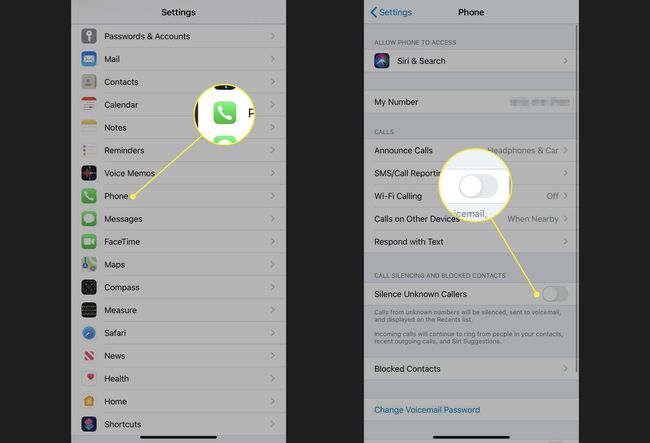
Ändra en anpassad ringsignal. Om din iPhone fortfarande inte ringer för inkommande samtal, kontrollera din ringsignal. Om du tilldelade en anpassad ringsignal till vissa personer i din kontaktlista eller ändrat standardringsignalen, kan en raderad eller skadad ringsignal hindra telefonen från att ringa när någon ringer.
För att kontrollera standardringsignalen, tryck på inställningar > Ljud & Haptics > Ringsignal, och välj sedan en ny ringsignal.
Om du bara missar samtal från vissa personer öppnar du appen Telefon och utför sedan dessa steg:
- Knacka Kontakter.
- Tryck på namnet på personen vars samtal du saknar och tryck sedan på Redigera.
- Knacka Ringsignal, och tilldela sedan kontakten en ny ringsignal.
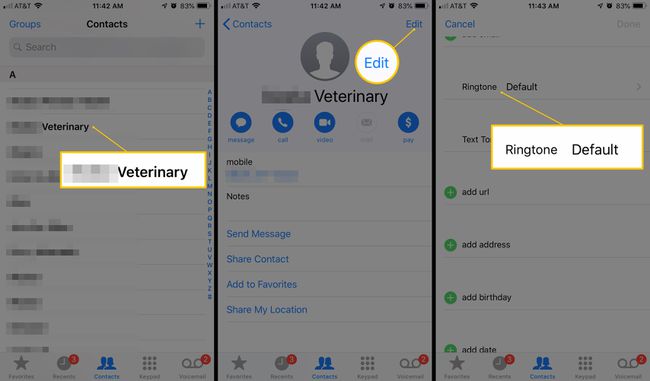
Om den unika ringsignalen är källan till problemet, hitta alla kontakter som du tilldelat den ringsignalen och välj en ny ringsignal för var och en.
Se till att telefonen inte har fastnat i hörlursläge. Det kan vara så att din iPhone ringer men skickar ljudet till fel plats. I den här situationen tror iPhone att en annan ljudkälla är kopplad till den – som hörlurar eller en Bluetooth-enhet – och försöker ringa där istället för via din iPhone-högtalare.
